Schermata Importa posizioni
Selezionare l'origine da cui importare i dati di esportazione di PosterArtist.
Nella schermata Selezione modello fare clic su Importa da PosterArtist (Import from PosterArtist) per passare alla schermata Importa posizioni (Import Locations).
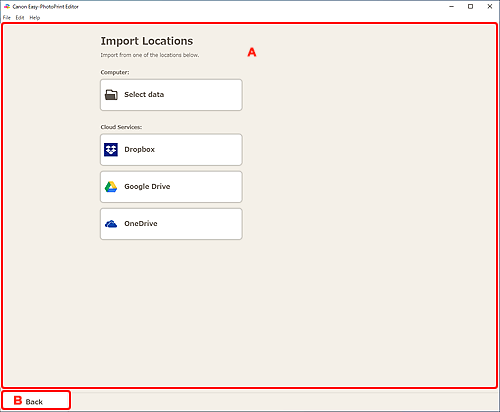
A: Area Importa posizioni (Import Locations)
Selezionare l'origine da cui importare i dati di PosterArtist che si desidera stampare o modificare.
- Computer
-
Fare clic su Seleziona dati (Select data) per visualizzare la schermata Seleziona dati (Select Data).
Selezionare i dati che si desidera utilizzare e fare clic su Apri (Open).
- Serv. cloud (Cloud Services)
-
Fare clic su un servizio cloud per avviare un browser Web e visualizzare la schermata di autenticazione del servizio cloud.
Completare una connessione al servizio cloud per visualizzare la Schermata Selezione dati (servizio cloud).
 Nota
Nota- In Windows 7, i servizi cloud non sono disponibili.
- I servizi cloud visualizzati variano in base al paese o alla regione.
- Per utilizzare un servizio cloud è necessaria una connessione a Internet. La connessione Internet comporta il pagamento di una tariffa.
- Per utilizzare un servizio cloud, è necessario eseguire delle operazioni preliminari, come la creazione di un account.
- Per disconnettersi dai servizi cloud, dal menu Guida (Help) della schermata iniziale fare clic su Servizi cloud (Cloud Services) > Scollega (Disconnect). Fare clic su OK nella schermata Scollega (Disconnect) per disconnettersi da tutti i servizi cloud.
- Per connettersi al servizio cloud con un account diverso, disconnettersi da esso e quindi riconnettersi.
B: Indietro (Back)
Tornare alla schermata precedente.
